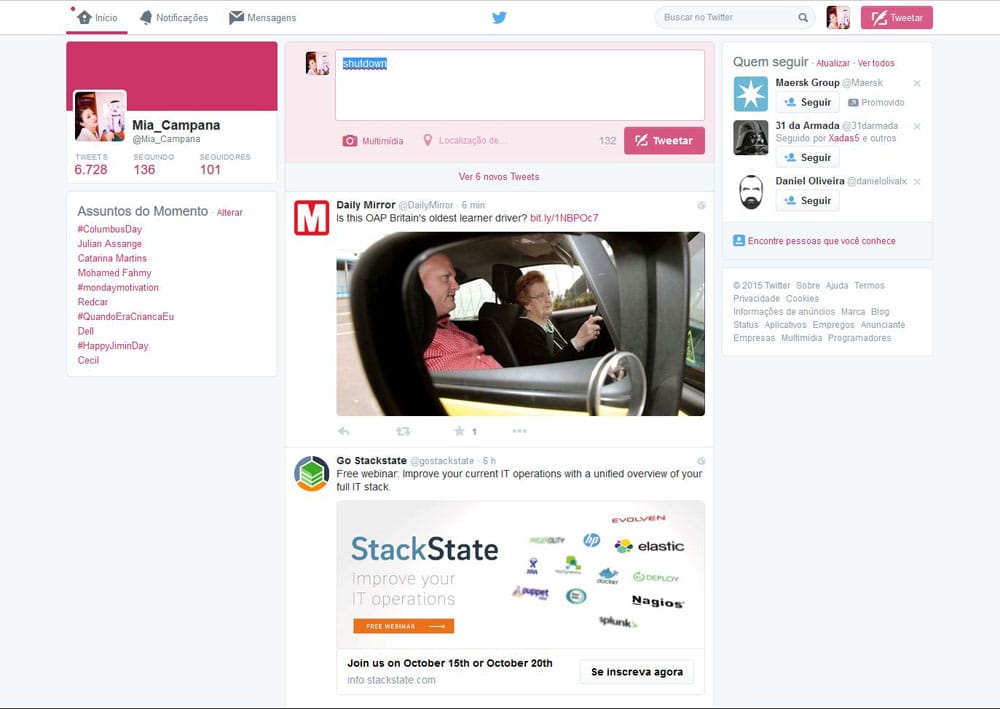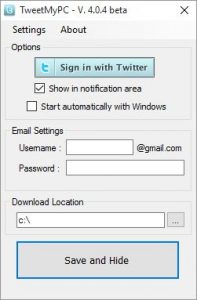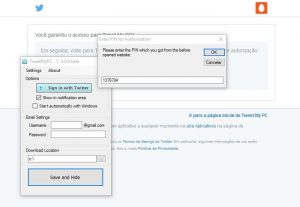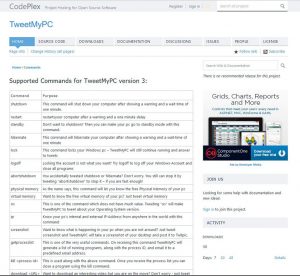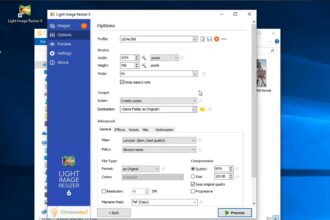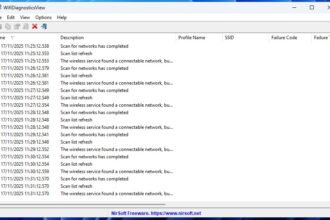O Twitter tomou o planeta de assalto, com as pessoas a sentirem cada vez mais necessidade de partilhar as suas emoções em 140 caracteres. Sabia que também pode comandar o seu computador à distância com esta rede social?
Parte da atracção provocada pelo Twitter surge da sua simplicidade, mas debaixo da capa encontra-se uma ferramenta poderosa. Isto permitiu a serviços como o TweetMyPC criar ferramentas muito longe do objectivo original. Esta, em concreto, permite controlar o PC remotamente. Se, por exemplo, estiver longe de casa e deixou o computador ligado, pode usar o Twitter para o desligar. Só tem de enviar um comando através da rede social para que isso aconteça. O TweetMyPC também pode ser usado para ir buscar um documento de que esqueceu. Para isso só precisar de twitar getfile com o nome e localização do mesmo para que o ficheiro seja enviado por e-mail.
1 – Configurar o TweetMyPC
Comece por descarregar a aplicação gratuita. Uma vez terminado o download, abra o programa e clique em ‘Run’ para começar o processo de instalação. Uma vez terminada a instalação, o programa abre automaticamente. Para manter um ícone do programa na área de notificações do lado direito da barra de tarefas, marque a caixa ‘Show in notification area’. Se quiser que este programa arranque de forma automática quando liga o PC só tem de marcar a caixa ao lado de ‘Start automatically with Windows.’
2 – Ligue-se ao Twitter
Para a aplicação funcionar terá de a deixar aceder à sua conta do Twitter. Só tem de clicar no botão ‘Sign in with Twitter’; verá surgir uma janela a dizer que o site da rede social vai abrir. Clique em ‘OK’ e depois faça login no Twitter, a não ser que já tenha a sessão iniciada. O melhor é criar uma nova conta para poder controlar o computador remotamente. Caso contrário, os seus seguidores conseguirão ver todos os comandos que enviar para o PC.
3 – Dê autorização à app
Na página que abre, clique em ‘Authorize app’ (‘Autorizar aplicativo’). A aplicação vai publicar tweets por si, mas na verdade não partilha nada que não queira – só precisa disto para enviar os comandos remotos para o seu PC. Vai receber um PIN para dar autorização ao TweetMyPC, por isso digite este código na janela: ‘Enter PIN for Authorization’ e clique em ‘OK’.
4 – Comece a “twittar”
Clique em ‘Save and Hide’ e depois está pronto para começar. Para ver uma lista dos comandos disponíveis que podem ser enviados para o seu computador, clique com o botão direito do rato sobre o ícone do TweetMyPC na área de notificações e carregue em ‘Edit Settings’. Quando a janela aparecer clique em ‘About’ e depois escolha ‘Basic Command List’.
5 – Desligar
Vá à sua página do Twitter e na caixa de texto escreva shutdown. Envie o tweet e verá aparecer um aviso a dizer que o computador se vai desligar. O PC vai aguardar um minuto e depois desliga-se. Se mudar de ideias envie um novo tweet a dizer abortshutdown.
6 – Altere o volume
O TweetMyPC revela-se muito útil no momento de controlar o volume do computador, independentemente de estar a ouvir música ou a ver filmes. Se quiser baixar o volume sem ter de ir ao PC, só tem de publicar um tweet com voldec; para aumentar o volume deve twitar volinc. Para desligar o volume crie um tweet com volmute; para ligar o som publique volunmute.
7 – Envie ficheiros
Também pode enviar ficheiros do seu PC para o seu e-mail, mas tem de saber onde é que o ficheiro está guardado. Escreva getfilelist, depois a letra da drive para receber uma lista de ficheiros e as suas localizações. Depois pode digitar getfile e a localização do ficheiro. Por exemplo, ‘getfile C:\Users\Marcia\Documentos\PCG_238\IMAGENS PCG 238\05 BOOT\Controlar PC com o Twitter’.
8 – Vá experimentando
Agora que já conhece as funções básicas do TweetMyPC, pode utilizá-lo para controlar o seu PC. Existem mais comandos que pode experimentar, mas tenha em consideração que estes, por vezes, podem demorar a ser executados – seja paciente. Sempre que um dos comandos tenha sucesso vai receber um tweet com essa informação.
[alert variation=”alert-info”]O TweetMyPC também pode ser usado para ir buscar um documento de que esqueceu. Para isso só precisar de twitar getfile com o nome e localização do mesmo para que o ficheiro seja enviado por e-mail. [/alert]